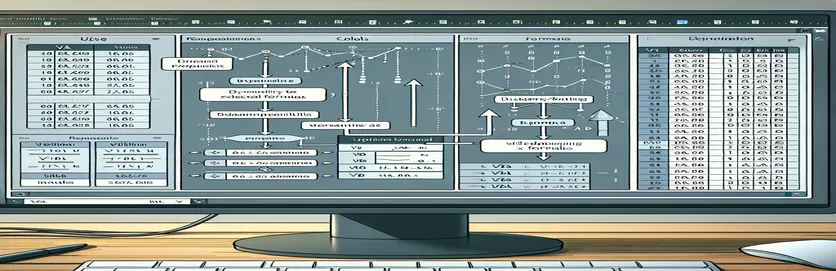VBA ಬಳಸಿಕೊಂಡು ಎಕ್ಸೆಲ್ನಲ್ಲಿ ಸೂತ್ರಗಳನ್ನು ಮೇಲ್ಮುಖವಾಗಿ ಸಮರ್ಥವಾಗಿ ತುಂಬುವುದು
Excel ನೊಂದಿಗೆ ಕೆಲಸ ಮಾಡುವಾಗ, ನಿಖರವಾದ ಶ್ರೇಣಿಯನ್ನು ನಿರ್ದಿಷ್ಟಪಡಿಸದೆಯೇ ಕ್ರಿಯಾತ್ಮಕವಾಗಿ ಸೂತ್ರಗಳನ್ನು ತುಂಬಲು ಇದು ಅಗತ್ಯವಾಗಿರುತ್ತದೆ. ಶ್ರೇಣಿಯು ಬದಲಾಗಬಹುದಾದ ವಿಕಸನಗೊಳ್ಳುತ್ತಿರುವ ಡೇಟಾಸೆಟ್ಗಳೊಂದಿಗೆ ವ್ಯವಹರಿಸುವಾಗ ಇದು ನಿರ್ಣಾಯಕವಾಗುತ್ತದೆ. ಉದಾಹರಣೆಗೆ, ಪಕ್ಕದ ಕಾಲಮ್ನಲ್ಲಿ ತುಂಬಿದ ಸಾಲುಗಳನ್ನು ಹೊಂದಿಸಲು ನಿರ್ದಿಷ್ಟ ಸೆಲ್ನಿಂದ ಮೇಲ್ಮುಖವಾಗಿ ಫಾರ್ಮುಲಾವನ್ನು ಭರ್ತಿ ಮಾಡಬೇಕಾದ ಸನ್ನಿವೇಶವನ್ನು ನೀವು ಹೊಂದಿರಬಹುದು.
ಈ ಲೇಖನವು VBA ಬಳಸಿಕೊಂಡು ಎಕ್ಸೆಲ್ನಲ್ಲಿ ಫಾರ್ಮುಲಾವನ್ನು ಕ್ರಿಯಾತ್ಮಕವಾಗಿ ಭರ್ತಿ ಮಾಡುವ ಮೂಲಕ ನಿಮಗೆ ಮಾರ್ಗದರ್ಶನ ನೀಡುತ್ತದೆ, ಆಕ್ಟಿವ್ಸೆಲ್ ಅನ್ನು ನಿಯಂತ್ರಿಸುವುದರ ಮೇಲೆ ಕೇಂದ್ರೀಕರಿಸುತ್ತದೆ ಮತ್ತು ಭವಿಷ್ಯದ ಬದಲಾವಣೆಗಳಿಗೆ ನಮ್ಯತೆಯನ್ನು ಖಾತರಿಪಡಿಸುತ್ತದೆ. ಹಾರ್ಡ್ಕೋಡಿಂಗ್ ಸೆಲ್ ಉಲ್ಲೇಖಗಳನ್ನು ತಪ್ಪಿಸುವುದು ಹೇಗೆ ಎಂಬುದನ್ನು ನಾವು ಅನ್ವೇಷಿಸುತ್ತೇವೆ, ನಿಮ್ಮ VBA ಕೋಡ್ ಅನ್ನು ಯಾವುದೇ ಡೇಟಾಸೆಟ್ ಗಾತ್ರಕ್ಕೆ ಹೊಂದಿಕೊಳ್ಳುವಂತೆ ಮತ್ತು ಪರಿಣಾಮಕಾರಿಯಾಗಿ ಮಾಡುತ್ತದೆ.
VBA ಬಳಸಿಕೊಂಡು ಎಕ್ಸೆಲ್ನಲ್ಲಿ ಮೇಲ್ಮುಖವಾದ ಫಾರ್ಮುಲಾ ತುಂಬುವಿಕೆಯನ್ನು ಸ್ವಯಂಚಾಲಿತಗೊಳಿಸುವುದು
ಡೈನಾಮಿಕ್ ರೇಂಜ್ ಲೆಕ್ಕಾಚಾರಕ್ಕಾಗಿ VBA ಸ್ಕ್ರಿಪ್ಟ್
Sub FillFormulaUpwards()Dim lastRow As LongDim firstRow As LongDim fillRange As RangeDim activeCol As LongDim activeRow As Long' Determine the active cell locationactiveCol = ActiveCell.ColumnactiveRow = ActiveCell.Row' Find the last filled row in the adjacent column to the leftlastRow = Cells(Rows.Count, activeCol - 1).End(xlUp).Row' Find the first filled row in the adjacent column to the leftfirstRow = Cells(1, activeCol - 1).End(xlDown).Row' Define the range to fill the formulaSet fillRange = Range(Cells(firstRow, activeCol), Cells(activeRow, activeCol))' Apply the formula to the active cellActiveCell.FormulaR1C1 = "=IFERROR(RC[-2]/RC[-3]-1,""-"")"' Autofill the formula upwardsActiveCell.AutoFill Destination:=fillRange, Type:=xlFillDefaultEnd Sub
ಎಕ್ಸೆಲ್ ಶೀಟ್ಗಳಲ್ಲಿ ಕ್ರಿಯಾತ್ಮಕವಾಗಿ ಫಾರ್ಮುಲಾಗಳನ್ನು ಮೇಲ್ಮುಖವಾಗಿ ವಿಸ್ತರಿಸುವುದು
ಫಾರ್ಮುಲಾ ಭರ್ತಿಗಾಗಿ ಸುಧಾರಿತ VBA ತಂತ್ರಗಳು
Sub FillFormulaUpwardsAdvanced()Dim lastRow As LongDim fillRange As RangeDim activeCol As LongDim activeRow As LongDim fillDirection As Long' Set fill direction to upwardsfillDirection = xlUp' Determine the active cell locationactiveCol = ActiveCell.ColumnactiveRow = ActiveCell.Row' Find the last filled row in the adjacent column to the leftlastRow = Cells(Rows.Count, activeCol - 1).End(xlUp).Row' Define the range to fill the formulaSet fillRange = Range(Cells(lastRow, activeCol), Cells(activeRow, activeCol))' Apply the formula to the active cellActiveCell.FormulaR1C1 = "=IFERROR(RC[-2]/RC[-3]-1,""-"")"' Autofill the formula upwardsActiveCell.AutoFill Destination:=fillRange, Type:=xlFillDefaultEnd Sub
ಡೈನಾಮಿಕ್ ಫಾರ್ಮುಲಾ ಫಿಲ್ಲಿಂಗ್ನೊಂದಿಗೆ VBA ದಕ್ಷತೆಯನ್ನು ಹೆಚ್ಚಿಸುವುದು
ಎಕ್ಸೆಲ್ನಲ್ಲಿ, ನಿಖರವಾದ ಶ್ರೇಣಿಯನ್ನು ನಿರ್ದಿಷ್ಟಪಡಿಸದೆಯೇ ಫಾರ್ಮುಲಾಗಳನ್ನು ಕ್ರಿಯಾತ್ಮಕವಾಗಿ ಮೇಲ್ಮುಖವಾಗಿ ತುಂಬುವ ಸಾಮರ್ಥ್ಯವು ನಿಮ್ಮ ವರ್ಕ್ಫ್ಲೋ ಅನ್ನು ಗಮನಾರ್ಹವಾಗಿ ಸುಗಮಗೊಳಿಸುತ್ತದೆ, ವಿಶೇಷವಾಗಿ ಡೇಟಾಸೆಟ್ಗಳನ್ನು ಅಭಿವೃದ್ಧಿಪಡಿಸುವಲ್ಲಿ. ಹಿಂದೆ ಚರ್ಚಿಸದ ಒಂದು ಪ್ರಮುಖ ಅಂಶವೆಂದರೆ ಈ ಕಾರ್ಯವನ್ನು ಹೆಚ್ಚಿಸಲು ಷರತ್ತುಬದ್ಧ ತರ್ಕದ ಬಳಕೆ. ಷರತ್ತುಗಳನ್ನು ಸೇರಿಸುವ ಮೂಲಕ, ಅಗತ್ಯವಿರುವಲ್ಲಿ ಮಾತ್ರ ಸೂತ್ರಗಳನ್ನು ಅನ್ವಯಿಸಲಾಗುತ್ತದೆ, ಅನಗತ್ಯ ಲೆಕ್ಕಾಚಾರಗಳನ್ನು ತಪ್ಪಿಸುವುದು ಮತ್ತು ಕಾರ್ಯಕ್ಷಮತೆಯನ್ನು ಸುಧಾರಿಸುವುದು ಎಂದು ನೀವು ಖಚಿತಪಡಿಸಿಕೊಳ್ಳಬಹುದು. ಕಾರ್ಯಕ್ಷಮತೆ ಮತ್ತು ದಕ್ಷತೆಯು ನಿರ್ಣಾಯಕವಾಗಿರುವ ದೊಡ್ಡ ಡೇಟಾಸೆಟ್ಗಳೊಂದಿಗೆ ವ್ಯವಹರಿಸುವಾಗ ಈ ವಿಧಾನವು ವಿಶೇಷವಾಗಿ ಉಪಯುಕ್ತವಾಗಿರುತ್ತದೆ.
ಮತ್ತೊಂದು ಮೌಲ್ಯಯುತವಾದ ತಂತ್ರವೆಂದರೆ VBA ಜೊತೆಗೆ ಹೆಸರಿನ ಶ್ರೇಣಿಗಳು ಮತ್ತು ಡೈನಾಮಿಕ್ ಹೆಸರಿನ ಶ್ರೇಣಿಗಳನ್ನು ನಿಯಂತ್ರಿಸುವುದು. ಹೆಸರಿಸಲಾದ ಶ್ರೇಣಿಗಳು ನಿಮ್ಮ ಕೋಡ್ ಅನ್ನು ಸರಳಗೊಳಿಸಬಹುದು, ಓದಲು ಮತ್ತು ನಿರ್ವಹಿಸಲು ಸುಲಭವಾಗುತ್ತದೆ, ಆದರೆ ಡೈನಾಮಿಕ್ ಹೆಸರಿನ ಶ್ರೇಣಿಗಳು ಡೇಟಾ ಬದಲಾವಣೆಯಂತೆ ಸ್ವಯಂಚಾಲಿತವಾಗಿ ಸರಿಹೊಂದಿಸುತ್ತವೆ. ಖಾಲಿ-ಅಲ್ಲದ ಸೆಲ್ಗಳ ಸಂಖ್ಯೆಯನ್ನು ಆಧರಿಸಿ ವಿಸ್ತರಿಸುವ ಅಥವಾ ಸಂಕುಚಿತಗೊಳ್ಳುವ ಶ್ರೇಣಿಗಳನ್ನು ರಚಿಸಲು COUNTA ಫಂಕ್ಷನ್ನೊಂದಿಗೆ ಸಂಯೋಜಿಸಲ್ಪಟ್ಟ Excel ನ OFFSET ಕಾರ್ಯವನ್ನು ಬಳಸಿಕೊಂಡು ಇದನ್ನು ಸಾಧಿಸಬಹುದು. ಹಿಂದೆ ಚರ್ಚಿಸಿದ VBA ಸ್ಕ್ರಿಪ್ಟ್ಗಳೊಂದಿಗೆ ಈ ಪರಿಕಲ್ಪನೆಗಳನ್ನು ಸಂಯೋಜಿಸುವುದರಿಂದ ಡೈನಾಮಿಕ್ ಫಾರ್ಮುಲಾ ಭರ್ತಿಗೆ ದೃಢವಾದ ಪರಿಹಾರವನ್ನು ರಚಿಸಬಹುದು, ಅದು ಹೊಂದಿಕೊಳ್ಳುವ ಮತ್ತು ಪರಿಣಾಮಕಾರಿಯಾಗಿರುತ್ತದೆ.
VBA ಬಳಸಿಕೊಂಡು ಎಕ್ಸೆಲ್ನಲ್ಲಿ ಡೈನಾಮಿಕ್ ಫಾರ್ಮುಲಾ ಭರ್ತಿ ಮಾಡುವ ಸಾಮಾನ್ಯ ಪ್ರಶ್ನೆಗಳು
- ನನ್ನ VBA ಸ್ಕ್ರಿಪ್ಟ್ ವಿಭಿನ್ನ ಡೇಟಾ ಗಾತ್ರಗಳನ್ನು ನಿಭಾಯಿಸುತ್ತದೆ ಎಂದು ನಾನು ಹೇಗೆ ಖಚಿತಪಡಿಸಿಕೊಳ್ಳಬಹುದು?
- ಬಳಸಿ dynamic named ranges ಅಥವಾ Cells ಮತ್ತು End ವಿಧಾನಗಳು ನಿಮ್ಮ ಸ್ಕ್ರಿಪ್ಟ್ ಅನ್ನು ವಿಭಿನ್ನ ಡೇಟಾ ಗಾತ್ರಗಳಿಗೆ ಹೊಂದಿಕೊಳ್ಳಲು ಅನುಮತಿಸುತ್ತದೆ.
- ನನ್ನ ಡೇಟಾವು ಪಕ್ಕದಲ್ಲಿಲ್ಲದ ಕಾಲಮ್ಗಳಲ್ಲಿದ್ದರೆ ಏನು?
- ರಲ್ಲಿ ಕಾಲಮ್ ಇಂಡೆಕ್ಸ್ ಅನ್ನು ಮಾರ್ಪಡಿಸಿ Cells ನಿಮ್ಮ ನಿರ್ದಿಷ್ಟ ಡೇಟಾ ಲೇಔಟ್ಗಾಗಿ ಸರಿಯಾದ ಕಾಲಮ್ಗಳನ್ನು ಉಲ್ಲೇಖಿಸುವ ವಿಧಾನ.
- ಕೆಳಮುಖವಾಗಿ ತುಂಬಲು ನಾನು ಈ ತಂತ್ರಗಳನ್ನು ಬಳಸಬಹುದೇ?
- ಹೌದು, ದಿಕ್ಕನ್ನು ಬದಲಾಯಿಸುವ ಮೂಲಕ AutoFill ವಿಧಾನ ಮತ್ತು ಅದಕ್ಕೆ ಅನುಗುಣವಾಗಿ ಶ್ರೇಣಿಯ ವ್ಯಾಖ್ಯಾನವನ್ನು ಹೊಂದಿಸುವುದು.
- ನನ್ನ ಸೂತ್ರಗಳಲ್ಲಿನ ದೋಷಗಳನ್ನು ನಾನು ಹೇಗೆ ನಿರ್ವಹಿಸುವುದು?
- ದೋಷ-ನಿರ್ವಹಣೆಯಂತಹ ಕಾರ್ಯಗಳನ್ನು ಸಂಯೋಜಿಸಿ IFERROR ದೋಷಗಳನ್ನು ಆಕರ್ಷಕವಾಗಿ ನಿರ್ವಹಿಸಲು ನಿಮ್ಮ ಸೂತ್ರದಲ್ಲಿ.
- ಸೂತ್ರಗಳನ್ನು ಷರತ್ತುಬದ್ಧವಾಗಿ ತುಂಬಲು ಸಾಧ್ಯವೇ?
- ಹೌದು, ನಿರ್ದಿಷ್ಟ ಮಾನದಂಡಗಳ ಆಧಾರದ ಮೇಲೆ ಸೂತ್ರಗಳನ್ನು ಅನ್ವಯಿಸಲು ನಿಮ್ಮ VBA ಸ್ಕ್ರಿಪ್ಟ್ನಲ್ಲಿ ನೀವು ಷರತ್ತುಬದ್ಧ ತರ್ಕವನ್ನು ಸೇರಿಸಬಹುದು.
- ನನ್ನ VBA ಕೋಡ್ನ ಓದುವಿಕೆಯನ್ನು ನಾನು ಹೇಗೆ ಸುಧಾರಿಸಬಹುದು?
- ನಿಮ್ಮ ಕೋಡ್ ಅನ್ನು ಹೆಚ್ಚು ಅರ್ಥವಾಗುವಂತೆ ಮತ್ತು ನಿರ್ವಹಿಸುವಂತೆ ಮಾಡಲು ಹೆಸರಿಸಲಾದ ಶ್ರೇಣಿಗಳು ಮತ್ತು ಕಾಮೆಂಟ್ಗಳನ್ನು ಬಳಸಿ.
- ಈ ತಂತ್ರಗಳನ್ನು ಬಳಸುವಾಗ ಕಾರ್ಯಕ್ಷಮತೆಯ ಪರಿಗಣನೆಗಳು ಯಾವುವು?
- ಬಾಷ್ಪಶೀಲ ಕಾರ್ಯಗಳ ಬಳಕೆಯನ್ನು ಕಡಿಮೆ ಮಾಡಿ ಮತ್ತು ಕಾರ್ಯಕ್ಷಮತೆಯನ್ನು ಹೆಚ್ಚಿಸಲು ಅನಗತ್ಯ ಲೆಕ್ಕಾಚಾರಗಳನ್ನು ತಪ್ಪಿಸಿ.
- ಬಹು ಹಾಳೆಗಳಿಗಾಗಿ ನಾನು ಈ ಪ್ರಕ್ರಿಯೆಯನ್ನು ಸ್ವಯಂಚಾಲಿತಗೊಳಿಸಬಹುದೇ?
- ಹೌದು, ಪ್ರತಿ ಹಾಳೆಯ ಮೂಲಕ ಲೂಪ್ ಮಾಡುವ ಮೂಲಕ ಮತ್ತು ನಿಮ್ಮ VBA ಸ್ಕ್ರಿಪ್ಟ್ನಲ್ಲಿ ಡೈನಾಮಿಕ್ ಫಿಲ್ಲಿಂಗ್ ಲಾಜಿಕ್ ಅನ್ನು ಅನ್ವಯಿಸುವ ಮೂಲಕ.
- ನನ್ನ VBA ಸ್ಕ್ರಿಪ್ಟ್ ಅನ್ನು ನಾನು ಪರಿಣಾಮಕಾರಿಯಾಗಿ ಪರೀಕ್ಷಿಸುವುದು ಹೇಗೆ?
- ನಿಮ್ಮ ಸ್ಕ್ರಿಪ್ಟ್ ಅನ್ನು ಹಂತ ಹಂತವಾಗಿ ಡೀಬಗ್ ಮಾಡಲು ಮತ್ತು ಪರೀಕ್ಷಿಸಲು VBA ಎಡಿಟರ್ನಲ್ಲಿ ಬ್ರೇಕ್ಪಾಯಿಂಟ್ಗಳು ಮತ್ತು ತಕ್ಷಣದ ವಿಂಡೋವನ್ನು ಬಳಸಿ.
- ನನ್ನ ಸ್ಕ್ರಿಪ್ಟ್ ಸರಿಯಾದ ಶ್ರೇಣಿಯನ್ನು ತುಂಬದಿದ್ದರೆ ನಾನು ಏನು ಮಾಡಬೇಕು?
- ಶ್ರೇಣಿಯ ವ್ಯಾಖ್ಯಾನಗಳನ್ನು ಎರಡು ಬಾರಿ ಪರಿಶೀಲಿಸಿ ಮತ್ತು ನಿಮ್ಮ ಸ್ಕ್ರಿಪ್ಟ್ನಲ್ಲಿ ಸರಿಯಾದ ಕಾಲಮ್ಗಳು ಮತ್ತು ಸಾಲುಗಳನ್ನು ಉಲ್ಲೇಖಿಸಲಾಗಿದೆ ಎಂದು ಖಚಿತಪಡಿಸಿಕೊಳ್ಳಿ.
ಎಕ್ಸೆಲ್ನಲ್ಲಿ ಡೈನಾಮಿಕ್ ಫಾರ್ಮುಲಾ ಭರ್ತಿಗಾಗಿ ಪ್ರಮುಖ ಟೇಕ್ಅವೇಗಳು
ಕೊನೆಯಲ್ಲಿ, ನಿಖರವಾದ ಶ್ರೇಣಿಗಳನ್ನು ನಿರ್ದಿಷ್ಟಪಡಿಸದೆ VBA ಬಳಸಿಕೊಂಡು Excel ನಲ್ಲಿ ಕ್ರಿಯಾತ್ಮಕವಾಗಿ ಸೂತ್ರಗಳನ್ನು ಭರ್ತಿ ಮಾಡುವುದು ವಿಕಾಸಗೊಳ್ಳುತ್ತಿರುವ ಡೇಟಾಸೆಟ್ಗಳನ್ನು ನಿರ್ವಹಿಸಲು ನಿರ್ಣಾಯಕವಾಗಿದೆ. ActiveCell ಅನ್ನು ನಿಯಂತ್ರಿಸುವ ಮೂಲಕ ಮತ್ತು ತುಂಬಿದ ಸಾಲುಗಳನ್ನು ಕ್ರಿಯಾತ್ಮಕವಾಗಿ ನಿರ್ಧರಿಸಲು ವಿಧಾನಗಳನ್ನು ಬಳಸುವ ಮೂಲಕ, ನೀವು ಹೊಂದಿಕೊಳ್ಳಬಲ್ಲ ಮತ್ತು ಸಮರ್ಥ ಸ್ಕ್ರಿಪ್ಟ್ಗಳನ್ನು ರಚಿಸಬಹುದು. ಷರತ್ತುಬದ್ಧ ತರ್ಕ ಮತ್ತು ಡೈನಾಮಿಕ್ ಹೆಸರಿನ ಶ್ರೇಣಿಗಳಂತಹ ತಂತ್ರಗಳನ್ನು ಸಂಯೋಜಿಸುವುದು ಕಾರ್ಯಕ್ಷಮತೆ ಮತ್ತು ಓದುವಿಕೆಯನ್ನು ಇನ್ನಷ್ಟು ಹೆಚ್ಚಿಸುತ್ತದೆ. ಈ ವಿಧಾನಗಳು ನಿಮ್ಮ VBA ಸ್ಕ್ರಿಪ್ಟ್ಗಳು ದೃಢವಾದ ಮತ್ತು ಸ್ಕೇಲೆಬಲ್ ಆಗಿ ಉಳಿಯುತ್ತವೆ, ವಿಭಿನ್ನ ಡೇಟಾ ಗಾತ್ರಗಳು ಮತ್ತು ಕಾನ್ಫಿಗರೇಶನ್ಗಳನ್ನು ಪರಿಣಾಮಕಾರಿಯಾಗಿ ನಿರ್ವಹಿಸುವ ಸಾಮರ್ಥ್ಯವನ್ನು ಹೊಂದಿವೆ.